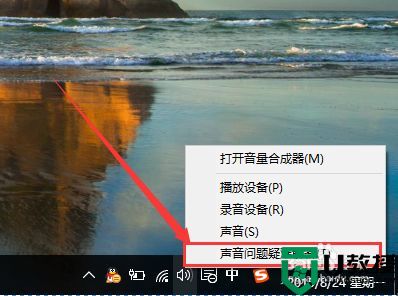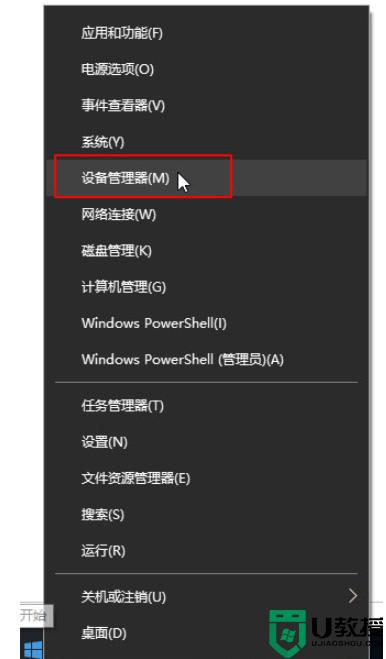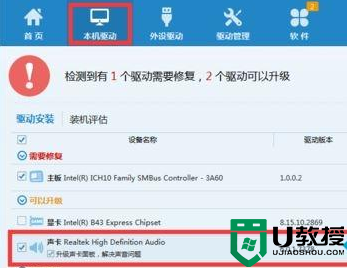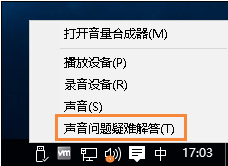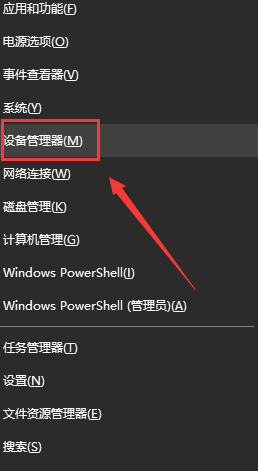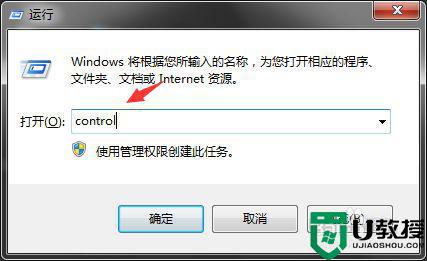重装完win10声音失真怎么办 怎么解决windows10声音失真问题
在电脑上,我们都有听音乐看电影的时候,最近有用户在安装完win10系统之后,在听音乐时出现了使用失真的问题,用户也不知道是怎么回事突然发生的,那么重装完win10声音失真怎么办呢,下面小编给大家分享win10声音失真问题的解决方法。
推荐系统:win10旗舰版系统
解决方法:
确认声卡驱动是否正常:
1、首先确认硬件和驱动是正常,需要查看(右下角喇叭是正常的)。
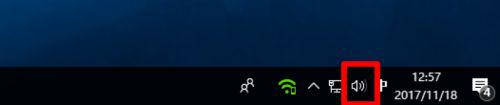
2、查看【设备管理器】找到【声音、视频和游戏控制器】点击展开;查看展开选项【Realtek High Definition】右键选择属性。
图2:设备管理器显示声卡设备运转正常
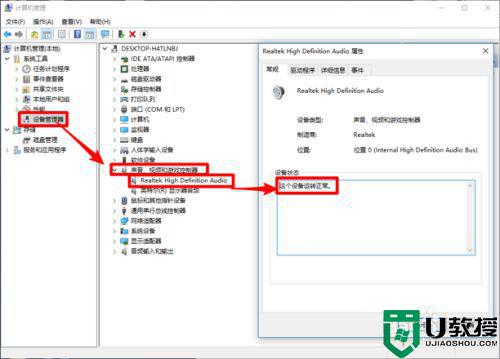
3、【驱动体验】自动检测本机硬件驱动。根据客户反馈第一步检查后都是正常的,但是电脑却没有声音。那么现在可以进行下一步。
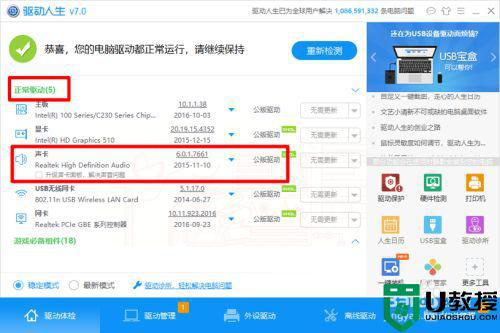
卸载旧声卡驱动:
1、确认第一步后,接下来到了最重要的手动操作环节,那就是要把声卡(不同声卡配置但是操作位置是相同的)在【设备管理器】中右键【Realtek High Definition】设备,选择【卸载设备】。
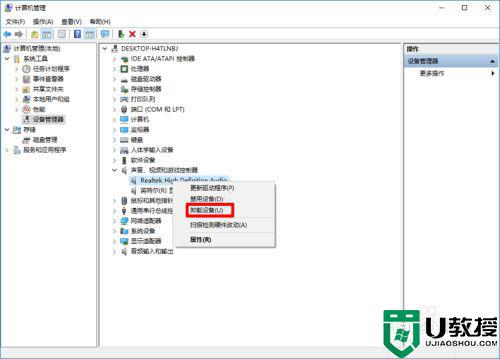
2、在弹出的窗口中【勾选】单选项【删除此设备的驱动程序软件】,点击【卸载】。当卸载旧声卡驱动后,开始进行下一步【重新安装声卡驱动】。
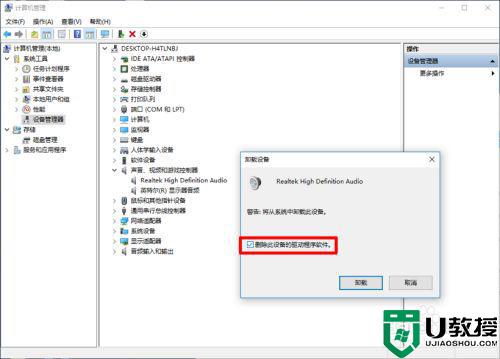
使用驱动人生7更新声卡驱动:
1、点击界面上【立即体检】。
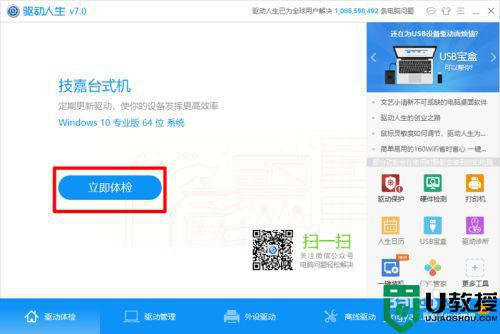
2、经过驱动 人生的自动检测,会提示有一个声卡设备需要安装,点击【一键安装】。
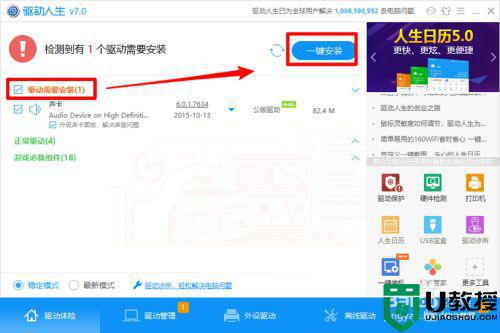
3、等待片刻,弹出安装成功的界面,点击【确定】重启电脑,打开音乐,你会惊奇的发现有声音啦。
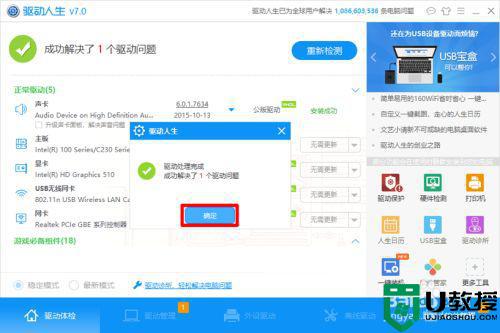
以上就是win10声音失真问题的解决方法,同样遇到了使用失真问题的,可以按上面的方法来进行解决。